Принтер HP LaserJet Enterprise M507dn (1PV87A) - инструкция пользователя по применению, эксплуатации и установке на русском языке. Мы надеемся, она поможет вам решить возникшие у вас вопросы при эксплуатации техники.
Если остались вопросы, задайте их в комментариях после инструкции.
"Загружаем инструкцию", означает, что нужно подождать пока файл загрузится и можно будет его читать онлайн. Некоторые инструкции очень большие и время их появления зависит от вашей скорости интернета.
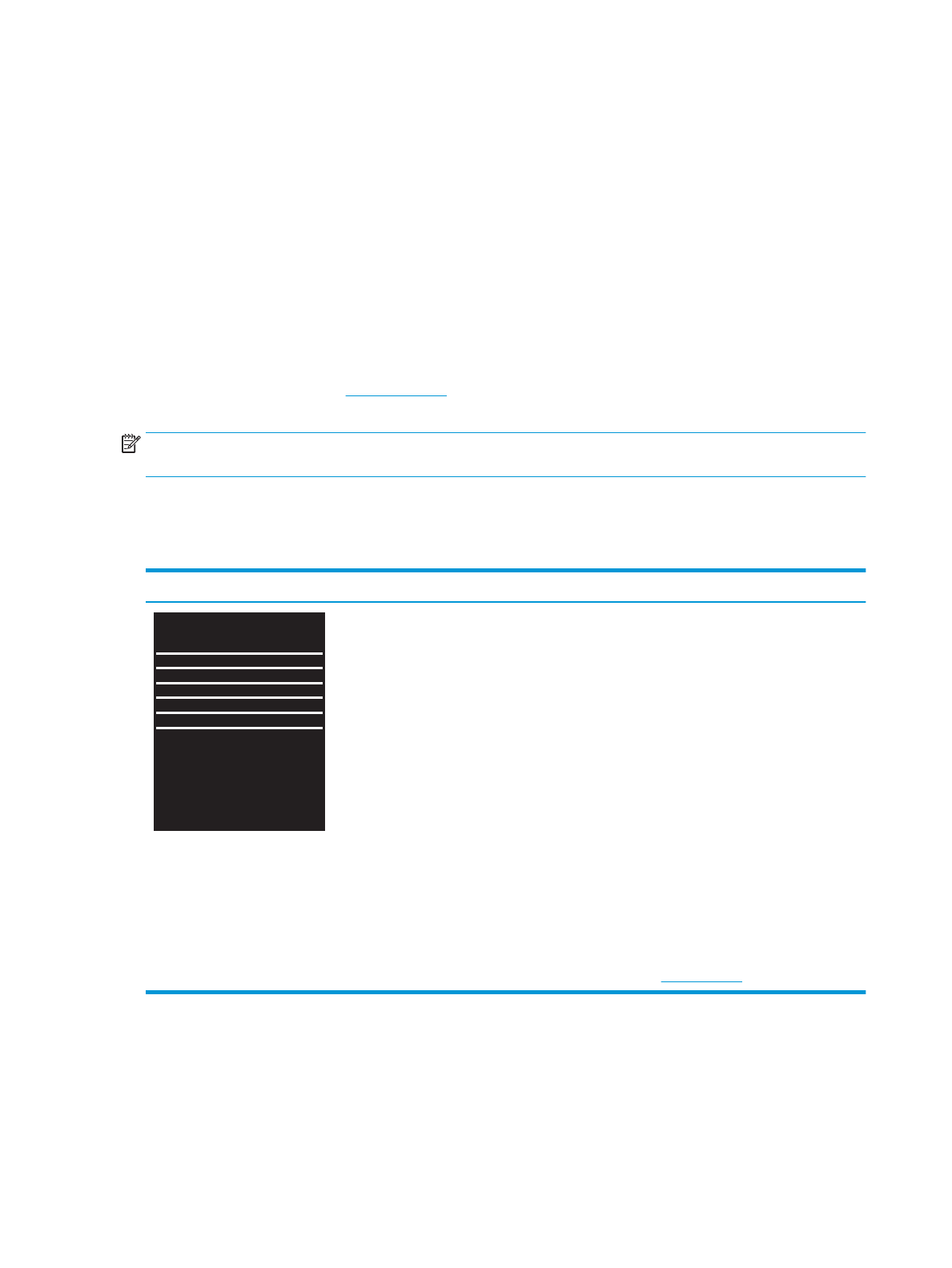
Часто дефекты изображений, независимо от причины, можно устранить с помощью схожих действий.
Выполните следующие действия в качестве начальной меры для устранения дефектов изображения.
1.
Напечатайте документ повторно. Дефекты качества печати могут быть временными или могут
полностью исчезать с продолжение печати.
2.
Проверьте состояние картриджа или картриджей. Если картридж находится в состоянии Очень
низкий уровень (он превысил установленный срок службы), замените картридж.
3.
Убедитесь, что драйвер и настройки печати соответствуют носителю, загруженному в лоток.
Попробуйте использовать другую пачку носителя или другой лоток. Попробуйте использовать другой
режим печати.
4.
Убедитесь, что принтер работает в поддерживаемых условиях по температуре/влажности.
5.
Убедитесь, что формат, размер и плотность бумаги поддерживаются принтером. См. страницу службы
поддержки принтера на
для получения списка поддерживаемых форматов и типов
бумаги для принтера.
ПРИМЕЧАНИЕ.
Термин «закрепление» обозначает часть процесса печати, при которой тонер закрепляется
на бумаге.
Показанные ниже примеры относятся к бумаге формата Letter, которая подается в принтер коротким краем
вперед.
Таблица 6-2
Дефекты, связанные с нанесением полос
Пример
Описание
Возможные решения
Темные или светлые линии,
расположенные по всей длине листа
сверху вниз, широко разнесенные и/или
возникающие под воздействием
электрического импульса. Они могут быть
резкими или нечеткими. Дефект
отображается только в областях
заполнения, где нет текста или в областях,
где нет отпечатков.
1.
Напечатайте документ повторно.
2.
Попробуйте выполнить печать из
другого лотка.
3.
Замените картридж.
4.
Используйте другой тип бумаги.
5.
Только для моделей Enterprise. На
главном экране панели управления
принтера перейдите к меню
Настройка типа бумаги
, а затем
выберите режим печати,
предназначенный для немного
более плотных носителей, чем вы
используете. Это замедляет
скорость печати и может улучшить
качество печати.
6.
Если проблема не устранена,
перейдите на веб-сайт
132 Глава 6 Решение проблем
RUWW
Содержание
- 5 Содержание
- 11 Общие сведения о принтере; Значки предупреждений
- 13 Опасность поражения электрическим током
- 14 Изображения принтера; Вид принтера спереди
- 15 Вид принтера сзади; Интерфейсные порты
- 20 Как использовать сенсорную панель управления
- 22 Технические характеристики принтера; Технические характеристики
- 23 Поддерживаемые ОС
- 25 Решения для мобильной печати
- 26 Размеры принтера
- 27 Допустимые условия эксплуатации; Аппаратная настройка принтера и установка ПО
- 29 Лотки для бумаги; Введение
- 30 Загрузка бумаги в лоток 1; Загрузка бумаги в лоток 1 (многофункциональный лоток)
- 31 Ориентация бумаги в лотке 1
- 32 Использование альтернативного режима бланков; принтера
- 33 Загрузка бумаги в лоток 2 и лотки на 550 листов
- 35 Ориентация бумаги в лотке 2 и лотке на 550 листов
- 37 Загрузка и печать конвертов; Печать конвертов; Ориентация конверта
- 38 Загрузка и печать этикеток; Ручная подача этикеток; Ориентация этикетки
- 40 Заказ
- 41 Детали для самостоятельного ремонта
- 43 Включение и отключение функции «Политика по картриджам»; картриджам»
- 47 Включение и отключение функции «Защита картриджей»
- 49 картриджей»
- 50 картриджей
- 51 Информация о картридже
- 52 Извлечение и замена картриджей
- 57 Печать
- 58 Автоматическая печать на обеих сторонах (Windows)
- 59 Двусторонняя печать в ручном режиме (Windows)
- 60 Печатать несколько страниц на листе (Windows)
- 61 Дополнительные задания на печать
- 62 Автоматическая двусторонняя печать (macOS)
- 63 Печатать несколько страниц на листе (macOS)
- 67 Печать сохраненного задания
- 68 Удаление сохраненного задания; Удаление задания, сохраненного в принтере; Информация, передаваемая в принтер в целях учета заданий
- 71 HP ePrint по электронной почте
- 72 AirPrint
- 73 Печать с флэш-накопителя USB
- 74 Активация порта USB для печати; Способ 1. Включение порта USB с панели управления принтера
- 76 Печать документов с накопителя USB; Печать документов с накопителя USB (сенсорная панель управления)
- 81 Управление принтером
- 84 Функции встроенного веб-сервера HP; Вкладка Сведения; Вкладка Общее
- 86 Вкладка Печать; Вкладка Расходные материалы; Вкладка Устранение неполадок
- 87 Вкладка Безопасность; Вкладка Веб-службы HP
- 88 Вкладка Сеть
- 89 Список Прочие ссылки
- 91 Настройка параметров IP-сети; Просмотр и изменение сетевых параметров
- 92 Изменение сетевого имени принтера
- 94 Скорость подключения и параметры двусторонней печати
- 96 Функции безопасности принтера; Сведения о безопасности
- 97 Назначение пароля администратора
- 98 диски HP
- 99 Параметры энергопотребления
- 100 Настройка режима EconoMode из драйвера принтера; более 1 Вт
- 103 Решение проблем
- 106 Восстановление заводских настроек
- 109 Для принтеров с модулем факса; Order supplies (Заказ расходных материалов)
- 111 Принтер не захватывает или пропускает захват бумаги; Принтер не захватывает бумагу
- 113 Принтером захватывается несколько листов бумаги
- 117 Устранение замятия бумаги
- 118 Устранение замятия бумаги в лотке 1 — 13.A1
- 124 Устранение замятия бумаги в выходном лотке — 13.E1
- 129 Устранение замятий в области картриджей с тонером
- 133 Устранение проблем с качеством печати
- 134 Обновление микропрограммы принтера; Печать из другой программы
- 135 Проверка параметра типа бумаги для задания печати
- 137 Визуально проверьте тонер-картридж или картриджи
- 138 Проверка бумаги и среды печати
- 149 Решение проблем проводной сети
- 151 Решение проблем беспроводной сети
- 152 соединения
- 154 Беспроводная сеть не функционирует; Уменьшение помех в беспроводной сети
- 155 Указатель













































































































































































